- 2022-04-22 发布 |
- 37.5 KB |
- 26页
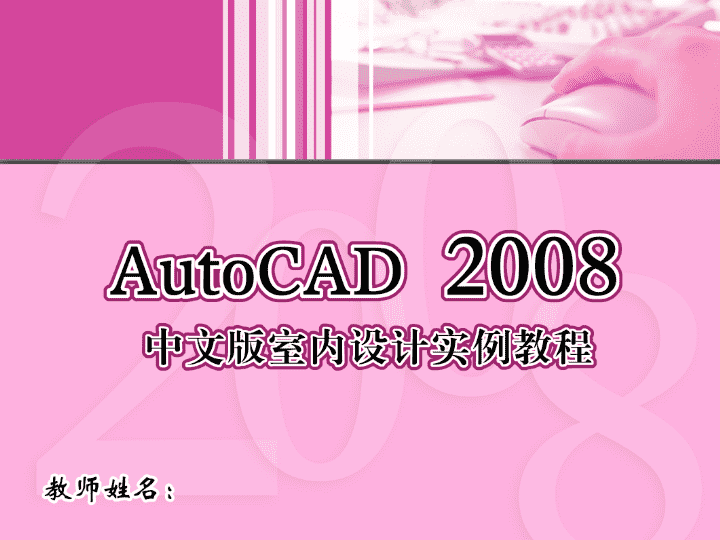
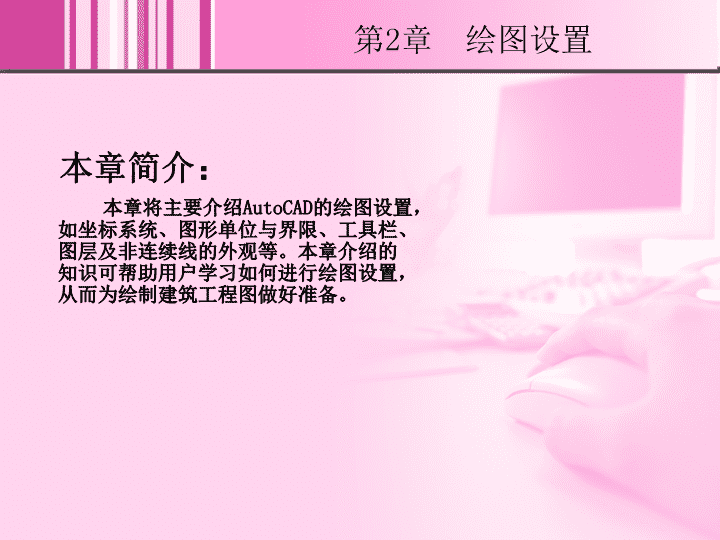
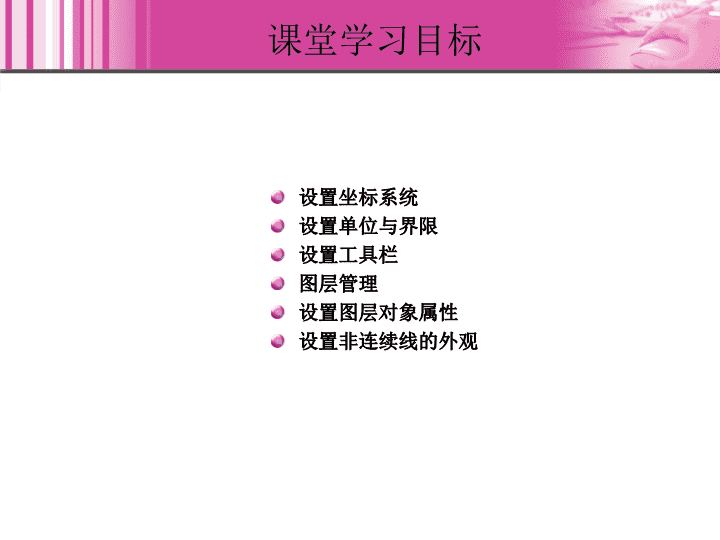
申明敬告: 本站不保证该用户上传的文档完整性,不预览、不比对内容而直接下载产生的反悔问题本站不予受理。
文档介绍
AutoCAD 2008中文版室内设计实例教程 1CD 教学课件 杨斌 02
n第2章 绘图设置本章简介:本章将主要介绍AutoCAD的绘图设置,如坐标系统、图形单位与界限、工具栏、图层及非连续线的外观等。本章介绍的知识可帮助用户学习如何进行绘图设置,从而为绘制建筑工程图做好准备。n课堂学习目标设置坐标系统设置单位与界限设置工具栏图层管理设置图层对象属性设置非连续线的外观n2.1设置坐标系统世界坐标系用户坐标系n2.1.1世界坐标系世界坐标系(WCS)是AutoCAD的默认坐标系。在WCS中,x轴为水平方向,y轴为垂直方向,z轴垂直于xy平面。原点是图形左下角x轴和y轴的交点(0,0)。图形中的任何一点都可以用相对于其原点(0,0)的距离和方向来表示。在世界坐标系中,AutoCAD提供了多种坐标输入方式。1.直角坐标方式绝对坐标值,输入形式是:x,y。相对坐标值,输入形式是:@x,y。2.极坐标方式绝对坐标值,输入形式是:r<θ。相对坐标值,输入形式是:@r<θ。n2.1.2用户坐标系世界坐标系(WCS)是系统提供的,不能移动或旋转,而用户坐标系(UCS)是由用户相对于世界坐标系(WCS)而建立的,因此用户坐标系(UCS)可以移动、旋转,用户可以设定屏幕上的任意一点为坐标原点,也可指定任何方向为X轴的正方向。n2.2设置单位与界限设置图形单位设置图形界限n2.2.1设置图形单位可以在创建新文件时对图形文件进行单位设置,也可以在建立图形文件后,改变其默认的单位设置。1.创建新文件时进行单位设置2.改变已存在图形的单位设置n2.2.2设置图形界限设置图形界限就是设置图纸的大小。绘制建筑工程图时,通常根据建筑物体的实际尺寸来绘制图形,因此需要设定图纸的界限。在AutoCAD中,设置图形界限主要是为图形确定一个图纸的边界。选择“格式>图形界限”命令,或在命令提示窗口中输入“limits”,调用设置图形界限的命令。n2.3设置工具栏打开常用工具栏自定义工具栏布置工具栏n2.3.1打开常用工具栏在绘制图形的过程中可以打开一些常用的工具栏。在任意一个工具栏上单击鼠标右键,会弹出快捷菜单。有“√”标记的命令表示其工具栏已打开。n2.3.2自定义工具栏在“自定义用户界面”对话框中,可以创建新的工具栏。启用命令方法如下。菜单命令:“视图>工具栏”或“工具>自定义>界面”。命令行:toolbar或cui。“自定义用户界面”对话框n2.3.3布置工具栏根据工具栏的显示方式,AutoCAD2008的工具栏可分为3种,分别为弹出式工具栏、固定式工具栏以及浮动式工具栏。弹出式工具栏浮动式工具栏固定式工具栏工具栏的显示方式n2.4图层管理“图层特性管理器”对话框在“图层特性管理器”对话框中,可以显示图层的列表及其特性设置,也可以添加、删除和重命名图层,修改图层特性或添加说明。启用命令方法如下。工具栏:“图层”工具栏中的“图层特性管理器”按钮。菜单命令:“格式>图层”命令行:layern2.4.1创建图层在绘制建筑工程图的过程中,可以根据绘图需要来创建图层。创建图层n2.4.2删除图层在绘制图形的过程中,为了减少图形所占文件空间,可以删除不使用的图层。在“图层特性管理器”对话框的图层列表中选择要删除的图层,单击“删除图层”按钮,图层的状态图标变为。单击按钮,可将图层删除。n2.4.3设置图层的名称在AutoCAD中,图层名称默认为“图层1”、“图层2”和“图层3”等,在绘制图形的过程中,可以对图层进行重新命名。n2.4.4设置图层的颜色、线型和线宽1.设置图层颜色图层的默认颜色为“白色”。为了区别每个图层,应该为每个图层设置不同的颜色。在绘制图形时,可以通过设置图层的颜色来区分不同种类的图形对象。2.设置图层线型图层的线型用来表示图层中图形线条的特性,通过设置图层的线型可以区分不同对象所代表的含义和作用,默认的线型设置为“Continuous”。3.设置图层线宽图层的线宽设置会应用到此图层的所有图形对象,用户可以在绘图窗口中选择显示或不显示线宽。n2.4.5控制图层显示状态图层状态主要包括:打开与关闭、冻结与解冻、锁定与解锁、打印与不打印等。1.打开/关闭图层2.冻结/解冻图层3.解锁/锁定图层4.打印/不打印图层n2.4.6设置当前图层当需要在一个图层上绘制图形时,必须先设置该图层成为当前图层。系统默认的当前图层为“0”图层。1.设置图层为当前图层。2.设置对象图层为当前图层3.返回上一个图层n2.5设置图层对象属性通过系统提供的“特性”工具栏可以方便地设置对象的颜色、线型及线宽等特性。默认情况下,工具栏中的“颜色控制”、“线型控制”和“线宽控制”3个下拉列表中都显示“ByLayer”(即随层)。“ByLayer”表示所绘制对象的颜色、线型和线宽等特性与当前图层所设定的特性完全相同。“特性”工具栏n2.5.1设置对象颜色、线型和线宽1.设置图形对象颜色2.设置图形对象线型3.设置图形对象线宽n2.5.2修改图形对象所在的图层在AutoCAD中,可以修改图形对象所在的图层,修改方法有以下两种。利用“图层”工具栏。利用“对象特性管理器”对话框。对象特性管理器n2.6设置非连续线的外观设置线型的全局比例因子设置当前对象的线型比例因子n2.6.1设置线型的全局比例因子改变全局线型的比例因子,有以下3种方法。设置系统变量LTSCALE。利用菜单命令。利用“对象特性”工具栏。n2.6.2设置当前对象的线型比例因子改变当前对象的线型比例因子有以下两种方法。利用“线型管理器”对话框。利用“对象特性管理器”对话框。查看更多